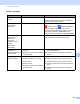User's Guide
Table Of Contents
- Příručka uživatele ADS-2400N/ADS-2800W/ADS-3000N/ADS-3600W
- Telefonní čísla společnosti Brother
- Příručky uživatele a kde je hledat?
- Začínáme
- Můžete používat následující funkce
- Obsah
- 1 Obecné informace
- Používání příručky
- Informace o přístroji
- Přehled ovládacího panelu (ADS-2400N / ADS-3000N)
- Přehled ovládacího panelu (ADS-2800W / ADS-3600W)
- Nastavení zástupce (ADS-2800W / ADS-3600W)
- Přístup k nástrojům Brother Utilities (Windows®)
- Základní nastavení (ADS-2400N / ADS-3000N)
- Základní nastavení (ADS-2800W / ADS-3600W)
- Blokování nastavení (ADS-2800W / ADS-3600W)
- Blokování funkcí 3.0 (ADS-2800W / ADS-3600W)
- Ověření Active Directory (ADS-2800W / ADS-3600W)
- Ověření LDAP (ADS-2800W / ADS-3600W)
- 2 Vlastnosti dokumentů
- 3 Příprava skenování
- 4 Příprava sítě na skenování pomocí počítače
- 5 Než začnete skenovat
- 6 Skenování pomocí počítače
- Změna uživatelského rozhraní ControlCenter4 (Windows®)
- Skenování pomocí aplikace ControlCenter4 v Domácím režimu (Windows®)
- Skenování pomocí aplikace ControlCenter4 v Pokročilém režimu (systém Windows®)
- Vytvoření uživatelské karty (aplikace ControlCenter4 v Pokročilém režimu) (Windows®)
- Změna nastavení skenování (ControlCenter4) (Windows®)
- Skenování pomocí aplikace Brother iPrint&Scan (Macintosh)
- Skenování pomocí Nuance™ PaperPort™ 14SE či jiných aplikací Windows®
- Použití ABBYY FineReader
- Skenování pomocí aplikací TWAIN (Macintosh)
- Skenování pomocí Přenosu obrázků Apple (ovladač ICA)
- 7 Skenování pomocí ovládacího panelu
- Uložení naskenovaných dokumentů na počítač v domácím režimu
- Uložení naskenovaných dokumentů na počítač v pokročilém režimu
- Uložení naskenovaných dokumentů na jednotku USB Flash
- Skenování dokumentů přímo na server FTP
- Skenování dokumentů na SFTP server
- Skenování dokumentů do sdílené složky / síťového umístění (Windows®)
- Skenování dokumentů do SharePoint
- Skenování pomocí webových služeb (Windows Vista®, Windows® 7, Windows® 8, Windows® 8.1 a Windows® 10)
- Odeslání naskenovaných dokumentů přímo na e-mailovou adresu (ADS-2800W / ADS-3600W)
- Nastavení adresáře (ADS-2800W / ADS-3600W)
- Nahrání naskenovaných dokumentů na web (ADS-2800W / ADS-3600W)
- Změna nastavení skenování do počítače (Windows®)
- Možnosti skenování pomocí dotykového displeje (ADS-2800W / ADS-3600W)
- 8 Správa přístroje z počítače
- 9 Běžná údržba
- 10 Odstraňování problémů
- Přehled
- Rozpoznání problému
- Chybové zprávy a zprávy údržby
- Provozní a softwarové potíže
- Informace o přístroji
- Kontrola výrobního čísla (ADS-2400N / ADS-3000N)
- Kontrola výrobního čísla (ADS-2800W / ADS-3600W)
- Povolení/zakázání sítě WLAN (ADS-2800W / ADS-3600W)
- Povolení/zakázání sítě LAN
- Povolení/zakázání rozhraní USB
- Resetovací funkce
- Resetujte přístroj (ADS-2400N / ADS-3000N)
- Resetování přístroje (ADS-2800W / ADS-3600W)
- A Technické údaje
- B Příloha
- C Rejstřík
Odstraňování problémů
237
10
Prilis mnoho
souboru na USB
Přístroj nemůže na jednotku USB
Flash zapisovat, pokud obsahuje
příliš mnoho souborů.
Vyjměte jednotku USB Flash, stiskněte libovolné
tlačítko (ADS-2400N / ADS-3000N) nebo
(ADS-2800W / ADS-3600W). Z kořenové
složky jednotky USB Flash vymažte nepoužívané
soubory nebo složky a potom akci zopakujte.
Nazev souboru nelze
pouzit
Bylo dosaženo maximálního
pořadového čísla 99 pro jméno
souboru.
Stiskněte libovolné tlačítko (viz
Jméno souboru nelze
použít (skenování do USB)
na straně 263)
(ADS-2400N / ADS
-
3000N) nebo (ADS-2800W /
ADS-3600W) a poté proveďte jedno z následujících:
Z jednotky USB Flash vymažte nepoužívané
soubory a potom akci zopakujte.
Změňte jméno souboru. Viz Uložení
naskenovaných dokumentů na jednotku USB
Flash na straně 139.
Nenastaven profil Není zaregistrován žádný profil
skenování na FTP/SFTP nebo
skenování do sítě.
Před použitím funkce Skenování na FTP nebo
Skenování do sítě nakonfigurujte profil skenování
na FTP/SFTP nebo profil skenování do sítě. Viz
Skenování dokumentů přímo na server FTP
na straně 144, Skenování dokumentů na SFTP
server na straně 154 nebo Skenování dokumentů
do sdílené složky / síťového umístění (Windows
®
)
na straně 165.
Zadny certifikat Certifikát neexistuje nebo je
poškozen.
Konfigurujte nastavení pro Signed PDF (Podepsané
PDF) na kartě Administrator (Administrátor)
aplikace webové správy. Viz Skenování dokumentů
přímo na server FTP na straně 144 nebo Skenování
dokumentů do sdílené složky / síťového umístění
(Windows
®
) na straně 165.
Adresar plny Adresář je plný. Odstraňte nepotřebné e-mailové adresy a zkuste to
znovu.
Registrace se
nezdarila
(E-mailová adresa)
E-mailová adresa je příliš dlouhá.
Můžete zadat e-mailovou adresu, která obsahuje až
64 znaků.
(Zástupce)
Byl dosažen maximální počet
e-mailových adres v zástupci.
Odstraňte nepotřebné e-mailové adresy a zkuste to
znovu.
Zastupci jsou plni Byl dosažen maximální počet
zástupců.
Odstraňte nepotřebné zástupce a zkuste to znovu.
Nelze odstranit E-mailová adresa je registrována v
zástupci.
E-mailovou adresu použitou v zástupci nelze
odstranit. Nejprve odstraňte zástupce a potom to
zkuste znovu.
Pristup odepren Bezpečnostní blokování funkcí je
zapnuté.
Zavolejte svého správce a požádejte ho o kontrolu
nastavení bezpečnostního blokování funkcí.
Viz Blokování funkcí 3.0 (ADS-2800W /
ADS-3600W) na straně 41.
Upozorneni na plan.
udrzbu
Je zapotřebí pravidelná údržba.
Každých 5000 stran.
Vyčistěte podávací a zpětný váleček a vynulujte
čítač.
Viz Vyčistěte skener a válečky
na straně 214.
Chybová zpráva Příčina Postup